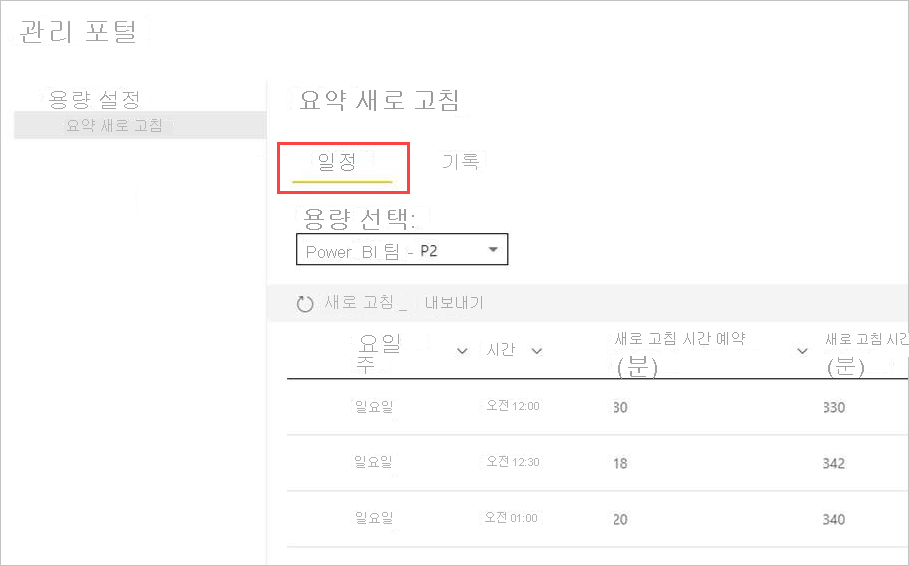Power BI 관리 포털에 있는 Power BI 새로 고침 요약 페이지는 Power BI Premium 용량의 새로 고침 일정, 용량 및 잠재적 새로 고침 일정 겹침에 대한 제어와 통찰력을 제공합니다. 새로 고침 요약 페이지를 사용하여 새로 고침 일정을 조정하고, 새로 고침 문제와 관련된 오류 코드를 알아보고, 데이터 새로 고침 예약을 제대로 관리해야 하는지 여부를 결정할 수 있습니다.
새로 고침 요약 페이지에는 두 가지 보기가 있습니다.
- 기록. 관리자로 있는 Power BI Premium 용량의 새로 고침 요약 기록을 표시합니다.
- 일정. 예약된 새로 고침에 대한 일정 보기를 표시합니다. 그러면 초과 구독된 시간 슬롯과 관련된 문제를 발견할 수도 있습니다.
새로 고침 이벤트에 대한 정보를 .csv 파일로 내보낼 수도 있습니다. 그러면 예약된 새로 고침 이벤트의 성능 또는 완료에 영향을 줄 수 있는 새로 고침 이벤트 또는 오류에 대한 중요한 정보와 인사이트를 제공할 수 있습니다.
다음 섹션에서는 이러한 각 보기를 차례로 살펴봅니다.
기록 새로고침
새로 고침 요약 페이지에서 기록 클릭하여 기록 보기를 선택할 수 있습니다.
기록은 관리자 권한이 있는 용량에 대해 최근에 예약된 새로 고침 결과의 개요를 제공합니다. 열을 선택하여 열을 기준으로 보기를 정렬할 수 있습니다. 오름차순, 내림차순 또는 텍스트 필터를 사용하여 선택한 열을 기준으로 보기를 정렬하도록 선택할 수 있습니다.
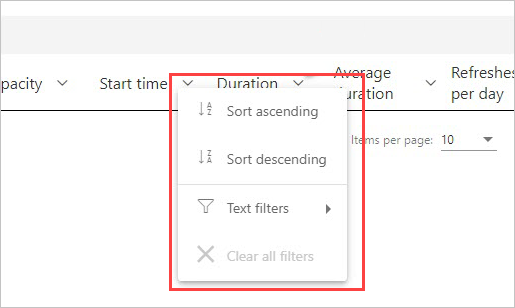
기록 보기에서 지정된 새로 고침과 연결된 데이터는 예약된 각 새로 고침에 대해 최대 60개의 가장 최근 레코드를 기반으로 합니다.
예약된 새로 고침에 대한 정보를 각 새로 고침 이벤트에 대한 오류 메시지를 비롯한 자세한 정보를 포함하는 .csv 파일로 내보낼 수도 있습니다. .csv 파일로 내보내면 열을 기준으로 파일을 정렬하고, 단어를 검색하고, 오류 코드 또는 소유자를 기준으로 정렬할 수 있습니다. 다음 이미지는 내보낸 .csv 파일의 예를 보여줍니다.
내보낸 파일의 정보를 사용하여 새로 고침 인스턴스에 대해 기록된 용량, 기간 및 오류 메시지를 검토할 수 있습니다.
새로 고침 일정
새로 고침 요약에서 일정을 선택하여 일정 보기로 전환할 수 있습니다. 일정 보기에는 30분 시간 슬롯으로 구분된 주의 일정 정보가 표시됩니다.
일정 보기는 예약된 새로 고침 이벤트의 간격이 올바르게 지정되었는지, 겹치지 않고 모든 새로 고침을 완료할 수 있는지 또는 너무 오래 걸리고 리소스 경합을 만드는 새로 고침 이벤트를 예약했는지 여부를 결정하는 데 유용합니다. 이러한 리소스 경합이 발견되면 예약된 새로 고침이 성공적으로 완료될 수 있도록 새로 고침 일정을 조정하여 충돌 또는 겹치지 않도록 해야 합니다.
새로 고침 예약 시간(분) 열은 연결된 각 의미 체계 모델에 대해 최대 60개의 레코드의 평균을 계산합니다. 각 30분 시간 슬롯의 숫자 값은 시간 슬롯 및에서 시작하도록 예약된 새로 고침에 대해 계산된 분 수의 합계와, 이전 시간 슬롯에서 시작하였으나 평균 지속 시간이 선택한 시간 슬롯으로 넘쳐나는 새로 고침들의 분 수의 합계로 구성됩니다.
사용 가능한 새로 고침 시간(분) 열은 각 시간 슬롯에서 새로 고침에 사용할 수 있는 시간(분)의 계산으로, 해당 시간 슬롯에 이미 예약된 새로 고침을 뺀 값입니다. 예를 들어 P2 구독에서 80개의 동시 실행 새로 고침을 제공하는 경우 80개의 30분 슬롯이 있으므로 80개의 새로 고침이 각 30분 = 해당 시간 슬롯에서 새로 고침에 사용할 수 있는 2,400분입니다. 해당 슬롯에 20분이 걸리는 새로 고침을 예약한 경우 해당 슬롯의 새로 고침 시간(분) 2,380분(총 사용 가능 시간 2,400분, 이미 예약된 20분 = 2,380분 계속 사용 가능)입니다.
시간 슬롯을 선택한 후 연결된 세부 정보 버튼을 선택하면 예약된 새로 고침 이벤트가 새로 고침 시간 예약에 어떻게 기여하는지, 각 이벤트의 소유자, 그리고 완료하는 데 걸리는 시간을 확인할 수 있습니다.
예제를 살펴보고 어떻게 작동하는지 살펴보겠습니다. 일요일 오후 8시 30분 시간 슬롯을 선택하고 세부 정보를 선택하면 다음 대화 상자가 표시됩니다.
이 시간 슬롯에는 세 개의 예약된 새로 고침 이벤트가 발생합니다.
예약된 새로 고침 #1 및 #3은 모두 이 오후 8시 30분 시간 슬롯에 대해 예약되어 있으며, 예약된 시간 슬롯 열의 값을 확인하여 확인할 수 있습니다. 평균 기간은 각각 4:39 및 6초(0:06)입니다. 모든 것이 좋다.
그러나 예약된 새로 고침 #2는 오후 8시 시간 슬롯에 대해 예약되지만 완료하는 데 평균 48분이 걸리기 때문에(평균 기간 열에 표시됨) 새로 고침 이벤트는 다음 30분 시간 슬롯으로 오버플로됩니다.
좋지 않아요. 이 경우 관리자는 예약된 새로 고침 인스턴스의 소유자에게 연락하여 예약된 새로 고침에 대한 다른 시간 슬롯을 찾거나 다른 새로 고침 일정을 다시 예약하여 겹치지 않도록 하거나 이러한 겹침을 방지하기 위한 다른 솔루션을 찾아야 합니다.
관련 콘텐츠
- Power BI에서 데이터 새로 고침
- Power BI Gateway - 개인
- 온-프레미스 데이터 게이트웨이(개인 모드)
- 온-프레미스 데이터 게이트웨이 문제 해결
- Power BI 개인 Gateway 문제 해결
더 많은 질문? Power BI 커뮤니티에 질문해 보세요.